磁盘分区表类型与引导模式不匹配导致安装失败,需进入BIOS确认UEFI/Legacy模式,使用diskpart工具将磁盘转换为对应GPT或MBR格式。
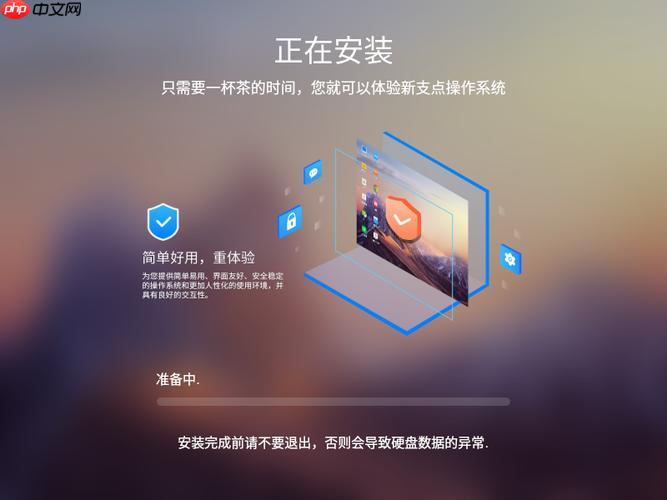
如果您在安装Windows操作系统时遇到“Windows无法安装到此磁盘”或“Windows无法安装到所选位置”的提示,这通常是因为磁盘分区格式、引导模式不兼容或驱动程序问题导致的。以下是针对该问题的多种解决方案。
本文运行环境:Dell XPS 13,Windows 11
系统安装失败可能由于硬盘的分区表类型(MBR或GPT)与UEFI/Legacy启动模式不匹配所致。确保BIOS中设置的启动模式与磁盘分区结构一致。
1、重启电脑并进入BIOS设置界面,查看当前启动模式是UEFI还是Legacy。
2、若为UEFI模式,则目标磁盘必须使用GPT分区表;若为Legacy模式,则应使用MBR分区表。
3、返回安装界面,在命令提示符下输入diskpart并回车,然后依次执行list disk、选择对应磁盘select disk X(X为磁盘编号)。
4、输入clean清除所有分区信息,再根据需要输入convert gpt或convert mbr进行转换。
某些主板使用非标准存储控制器(如NVMe SSD或RAID阵列),Windows安装程序默认不包含其驱动,需手动加载。
1、准备一个U盘,将厂商提供的存储驱动程序解压至U盘根目录。
2、在安装界面点击“加载驱动程序”选项。
3、浏览至U盘所在路径,选择对应的驱动文件夹,确认安装。
4、驱动加载成功后,原灰色不可选的磁盘将变为可选状态,继续安装流程。
当磁盘已存在多个分区或有隐藏分区残留时,可能导致安装程序无法正确识别可用空间。
1、在安装界面选择目标磁盘,点击“删除”按钮,将所有分区逐一移除。
2、删除完成后,磁盘将显示为“未分配空间”。
3、选中未分配空间,点击“新建”,让安装程序自动创建所需分区(包括主分区和系统保留分区)。
4、新建完成后,选择主分区开始安装即可。
通过图形界面删除分区有时无法完全清除磁盘配置信息,使用命令行工具DiskPart可更彻底地重置磁盘状态。
1、在安装界面按Shift + F10打开命令提示符窗口。
2、输入diskpart进入磁盘管理工具。
3、执行list disk查看所有磁盘,确定目标磁盘编号。
4、输入select disk X(X为目标磁盘号),然后运行clean命令清空整个磁盘。
5、关闭命令提示符,返回安装界面刷新磁盘列表,此时应能正常选择磁盘进行安装。
以上就是Windows无法安装到此磁盘怎么办 “Windows无法安装到所选位置”的解决方案的详细内容,更多请关注php中文网其它相关文章!

每个人都需要一台速度更快、更稳定的 PC。随着时间的推移,垃圾文件、旧注册表数据和不必要的后台进程会占用资源并降低性能。幸运的是,许多工具可以让 Windows 保持平稳运行。




Copyright 2014-2025 https://www.php.cn/ All Rights Reserved | php.cn | 湘ICP备2023035733号